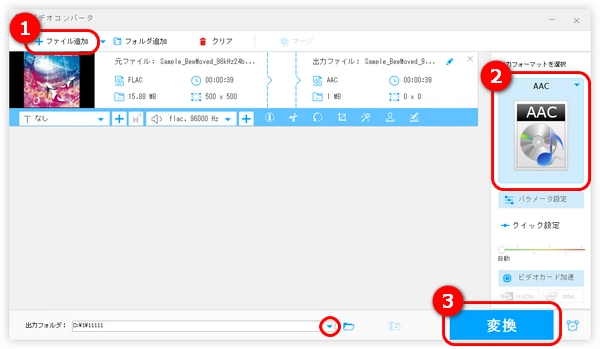
FLAC(Free Lossless Audio Codec)は可逆圧縮オーディオフォーマットです。このような圧縮方式は元のデータを一切損なわないため、ファイルサイズは他の非可逆圧縮の音声ファイルより大きいです。
AAC(Advanced Audio Coding)は非可逆圧縮を使用する音声ファイル形式です。通常、iTunesなどのAppleアプリで使われることが多いです。
音質的には非可逆圧縮のAACより、FLACの方が少し優れていますが、AACは必要なストレージ容量が少ないです。では、どうすれば、無料でFLACをAACに変換できますか?
この記事では、いくつかのFLAC AAC変換フリーソフトと使い方を紹介します。もちろん、これらのソフトを利用して、AACをFLACに変換することも可能です。
WonderFox Free HD Video Converter FactoryはWindows向けのFLAC AAC変換フリーソフトです。品質損失を最小限に抑えてFLACをAACに変換することができる以外、MP4、MOV、MP3、WAVなど数百種類の形式の変換にも対応しています。また、自分の必要に応じて、ビットレート、サンプルレート、チャンネルなどのパラメータを調整することができます。さらに、内蔵のダウンローダーを使って、URLだけでサイトから動画、音楽をダウンロードすることも可能です。
以下はこのソフトを利用してFLACをAACに変換する手順です。
その前に、まずWonderFox Free HD Video Converter Factoryを無料ダウンロード無料ダウンロードしてください。
WonderFox Free HD Video Converter Factoryを起動し、「変換」を選択します。
「+ファイル追加」をクリックして、変換したいFLACファイルをソフトに読み込みます。
または、ファイルを直接にFLAC AAC変換フリーソフトにドラッグアンドドロップすることも可能です。
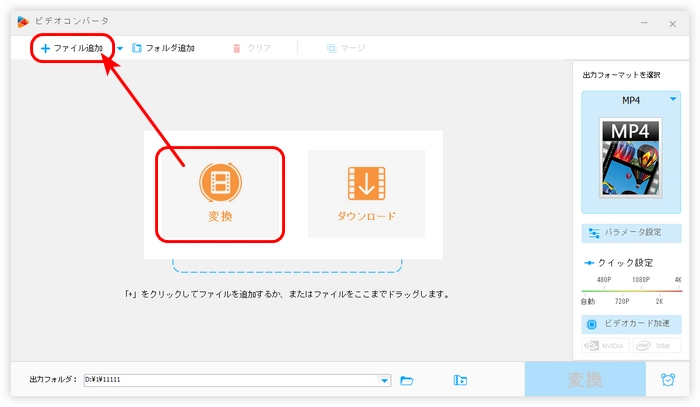

右側の出力形式画像をクリックして、「音楽」タブからAACを選択します。
図に示すように、FLACをMP3、WAV、OGG、または他の音声形式に変換することもできます。
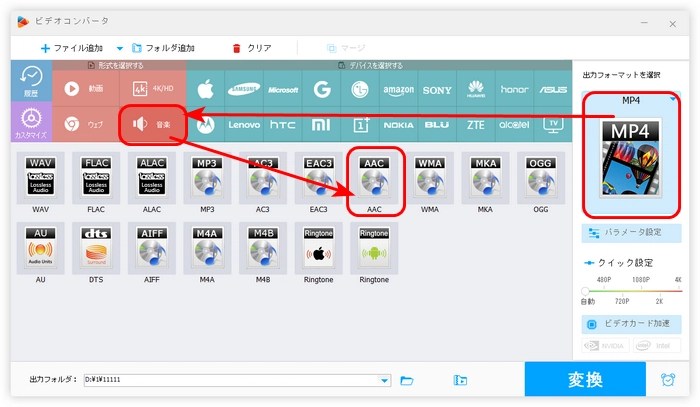
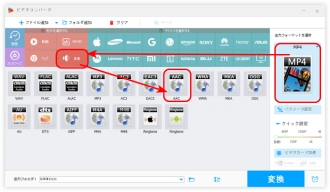
下の「▼」ボタンを押して、ファイルの保存先を設定します。または、デフォルトの設定を保留することもできます。
そして、「変換」をクリックして、FLAC AAC変換フリーソフトでFLACをAACに変換します。
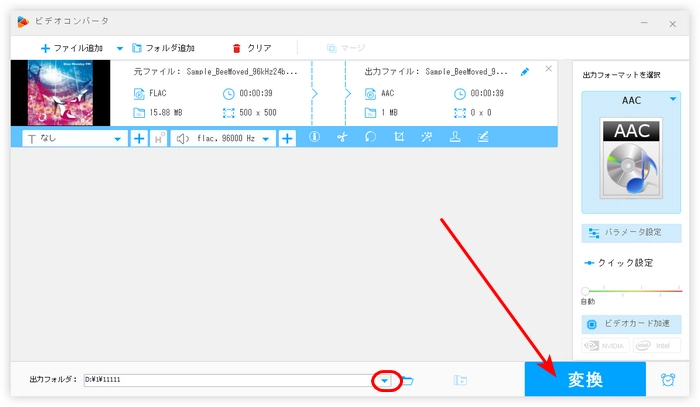
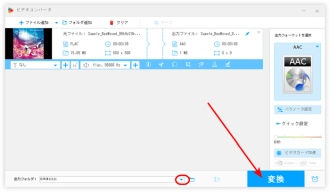
WonderFox Free HD Video Converter Factoryを無料ダウンロード>>>WonderFox Free HD Video Converter Factoryを無料ダウンロード>>>
Freemake Audio ConverterはFLAC、AAC、MP3、WAV、M4Aなど50種類以上の形式をサポートしているFLAC AAC変換フリーソフトです。無料で複数のFLACファイルをAACに一括変換する以外、複数のオーディオトラックをまとめて一つの音声ファイルを結合することも可能です。
FLAC AAC変換フリーソフト「Freemake Audio Converter」の利用手順:
ステップ1.Freemake Audio Converterを起動し、「+オーディオ」をクリックして、FLACファイルをFLAC AAC変換フリーソフトに追加します。
ステップ2.下にある形式アイコンから「AAC」クリックして、「AAC出力パラメータ」画面に切り替えます。
ステップ3.「…」をクリックして、出力フォルダを設定します。
ステップ4.「変換する」をクリックして、無料でFLACをAACに変換します。
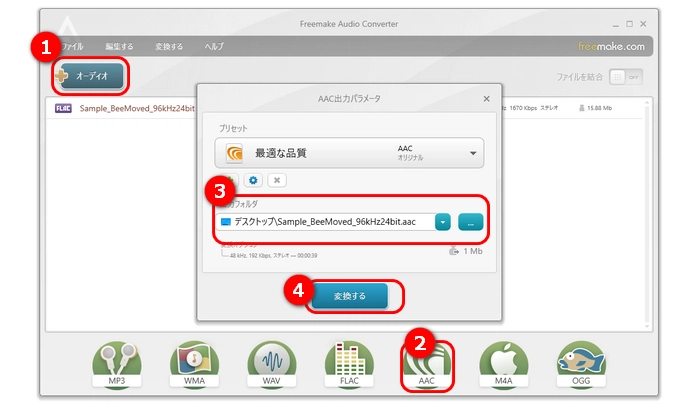
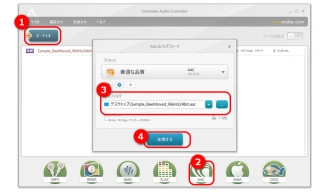
Switch音声ファイル変換ソフトはFLAC、AACを含む75以上のフォーマットに対応しているFLAC AAC変換フリーソフトです。ほぼすべての音声形式を変換できる以外、動画から音声を抽出することも可能です。
FLAC AAC変換フリーソフト「Switch音声ファイル変換ソフト」の利用手順:
ステップ1.「+ファイル」をクリックして、ファイルをFLAC AAC変換フリーソフトにインポートします。
ステップ2.下の「出力形式」のドロップダウンリストを開き、「AAC」を選択します。
ステップ3.「参照」をクリックして、ファイルの保存先を設定します。
ステップ4.右下の「変換」をクリックして、FLACをAACに変換します。
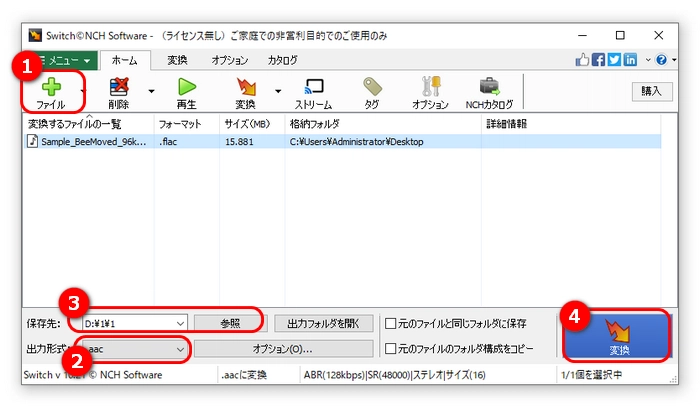
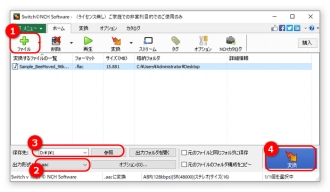
XMedia Recodeは、MP3、WAV、FLAC、AACなどの形式を変換できるフリーソフトです。無料でFLACをAACに変換するほか、MP4、MKV、MOVなどの動画形式を変換することもできます。
FLAC AAC変換フリーソフト「XMedia Recode」の利用手順:
ステップ1.「ファイルを開く」をクリックして、AACに変換したいFLACファイルを変換フリーソフトに追加します。
ステップ2.「形式」ドロップダウンリストから「AAC」形式を選びます。
ステップ3.「出力方法」を「フォルダに保存」に設定し、「参照」ボタンを押して、保存フォルダを指定します。
ステップ4.「リストに追加」>「エンコード」をクリックして、FLACをAACに変換します。
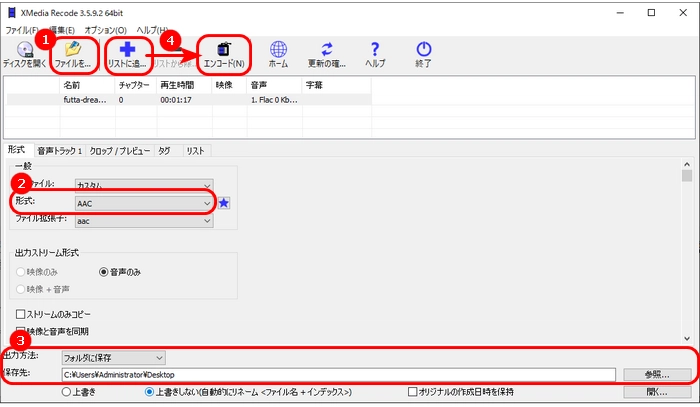
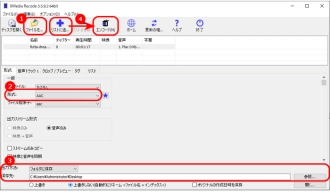
Moo0 Mp3変換器は初心者でも気軽に使える変換フリーソフトです。FLACをAACに変換するほか、音声ファイルの音量、ビットレート、周波数などを変更することもできます。
FLAC AAC変換フリーソフト「Moo0 Mp3変換器」の利用手順:
ステップ1.Moo0 Mp3変換器を起動し、「ファイル」をクリックして、ファイルの出力先を指定します。
ステップ2.「変換先タイプ」リストを開き、「AAC」形式を選択します。
ステップ3.FLACファイルをソフトにドラッグすれば、MP3に変換できます。
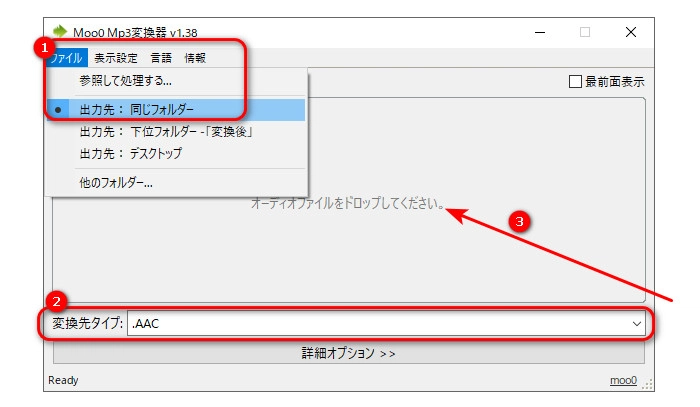
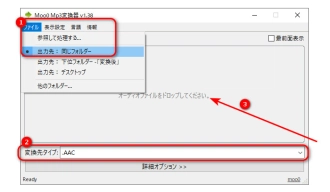
以上は今回紹介したいFLAC AAC変換フリーソフトでした。これらのフリーソフトはお役に立てれば幸いです。
1.
2.
3.
4.
5.
6.

MP4結合フリーソフト&オンラインサイトお薦め8選

M4AをMP3に変換できるフリーソフトおすすめ7選

OGGからMP3に変換するフリーソフトお薦め3選
利用規約 | プライバシーポリシー | ライセンスポリシー | Copyright © 2009-2026 WonderFox Soft, Inc. All Rights Reserved.